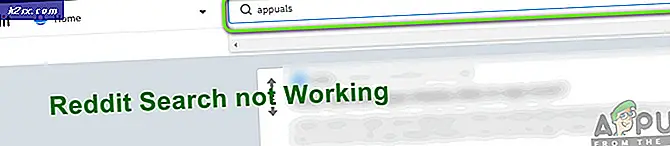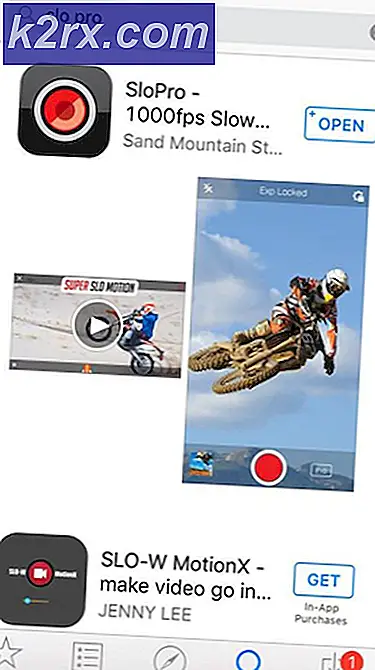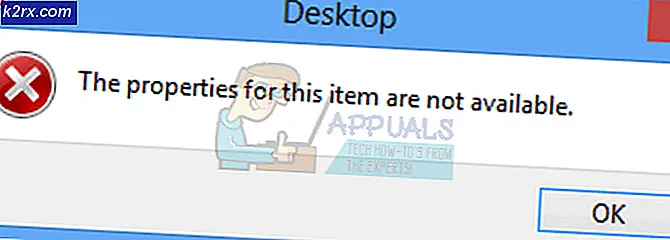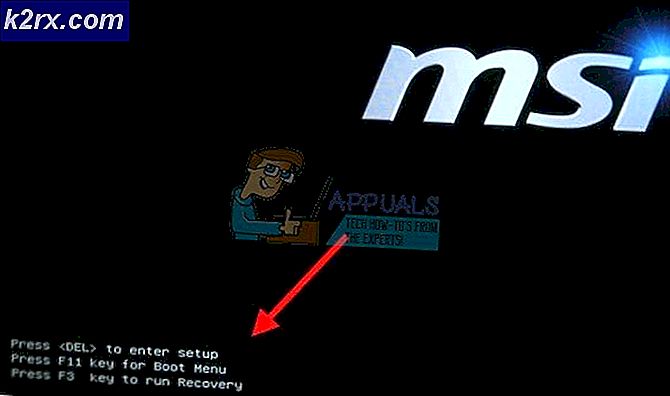Başlangıç Menüsü Uykudan Başlangıçta Kendini Açmaya Nasıl Başlanır
Pencere 10, Windows 7'nin kullanıcı dostu özelliğini ve Windows 8'in hızını bir araya getiren devrim niteliğinde bir işletim sistemidir. Windows 8'in hızlı bir halefi olarak, kullanıcılara rahatsız edici olabilecek çok sayıda hata ve gözden kaçan basit sorun yaşandı. Bir can sıkıcı olay vakası, bilgisayarı uyku moduna geçirdikten veya kilitledikten sonra PC'nize döndüğünüzde başlat menüsünün başlatılmasıdır. Uyandırma veya sistemin kilidini açması üzerine, başlangıç menüsü, kurtulmak için start düğmesine tıklamanızı zorladığını gösterir. Aynı şey, sistemi hazırda bekletme veya hesap değiştirirken önyükleme yaparken de olur. Ancak bazı kullanıcılar, cihazı yeterince hızlı kilitlerseniz, başlangıç menüsünün görünmesini engelleyebileceğini belirtmişlerdir. Bunu yapmak için kilidi tıklayın ve masaüstünde başka bir yere hızlıca tıklayın ve kilit açma sırasında başlat menüsü görünmeyecektir. Bununla birlikte, kilitleme / uyku prosedürü çok hızlı olabileceğinden, bu güvenilir olmayan bir yöntemdir. Bu makalede, başlangıç menüsünün bilgisayarı uyandırma konusunda neden ortaya çıktığını ve bu sorunu nasıl çözebileceğinizi açıklayacağız.
Bilgisayarınızı uyandırırken neden başlangıç menüsü görünür?
Başlangıç menüsünü ilk etapta uyutmak için kullandıysanız, başlangıç menüsü uykudan uyanmaya başlar. Bunun nedeni, Windows'un her zaman uykudan önce olduğu gibi aynı duruma uyanmasıdır, bu nedenle böyle bir durumda, önceki durum, başlangıç menüsüne sahip olan biriydi (çünkü onu uykuya almanız için açtınız). Bu özellik, tüm ekranı dolduran Windows 8 başlangıç penceresinden ödünç alınmış olabilir. Ancak, bu Windows'un önceki sürümlerinde davranış değildi. Biri, sadece Windows 7 ve Windows'un önceki sürümlerinde olduğu gibi başlangıç menüsünü resmi olarak kapatmak için yeterli uykuya geçmenin yeterli olacağını varsaymıştı.
Birkaç kullanıcı bu sorunu Windows Geri Bildirim uygulamasında zaten göndermiş ve ileride güncellemelerde çözülebilir veya özellik olarak kalabilir. Bu arada, aşağıdaki yöntemler, ekranınızın kilidini açtığınızda veya sisteminizi uyandırdığınızda başlat menüsünün görünmeyeceğini garanti eder.
Yöntem 1: PC'nizi uyku moduna geçirmek için sağ tıklama başlangıç menüsünü kullanın
Bir seçenek tıklandığında / seçildiğinde sağ tıklama menüleri her zaman kaybolur. Windows 10, bilgisayarınızı başlat menüsü bağlam menüsünden kilitleme veya yerleştirme seçeneği sunar. Yeniden giriş yaptığınızda veya bilgisayarınızı uyandırdığınızda, başlangıç menüsü gösterilmeyecektir.
- Başlat menüsüne sağ tıklayın (dokunmatik ekranı kullanıyorsanız, sağ tıklama menüsü görüntülenene kadar başlat düğmesine basılı tutun). Bu içerik menüsüne Windows + X tuşlarına basılarak erişilebilir.
- Kapatın ya da oturumu kapatın, ardından bu şekilde uykuya tıklayın, başlangıç menüsü uyanmaya devam etmeyecektir.
Yöntem 2: Bilgisayarınızı uyku moduna geçirmek için Alt + F4 menüsünü kullanın
Kapatma seçeneklerini kullanarak bilgisayarınızı başlat menüsüne girmeden uyuyabilirsiniz. Bu şekilde, başlangıç menüsü uyanmakta görünmeyecektir.
- Tüm açık pencereleri küçültün; Görev çubuğunuzun en sağ köşesine tıklayarak bunu kolayca ve hızlı bir şekilde yapabilirsiniz.
- Odağın masaüstünde olduğundan emin olmak için masaüstünüzde boş bir yere tıklayın.
- Kapatma seçeneklerini getirmek için Alt + F4 tuşlarına basın.
- Açılır listeden 'uyku'yı seçin ve bilgisayarınızı uyku moduna geçirmek için Tamam'a tıklayın. Başlat menüsü devam ederken gösterilmeyecek.
Yöntem 3: PC'nizi uyku moduna geçirmek için güç düğmenizi ayarlayın.
Güç seçeneklerinden, bilgisayarınızı uyku moduna sokmak için güç düğmesini, böylece başlangıç menüsünü kullanmanıza gerek kalmadan uyku moduna geçmenin hızlı bir yolunu ayarlayabilirsiniz.
- Çalıştır iletişim kutusunu açmak için Windows Tuşu + R tuşlarına basın
- Powercfg.cpl yazın ve güç seçenekleri penceresini açmak için enter tuşuna basın
- Soldaki ' Güç düğmelerinin ne yapacağını seçin ' bağlantısını tıklayın.
- Güç düğmesine bastığımda : hem açık pil hem de Prize takılı seçenekleri için ' uyu ' ayarını yapın.
- Değişiklikleri uygulamak için değişiklikleri kaydet'i tıklayın.
- Bilgisayarınızı uyku moduna almak için güç düğmesine (bilgisayarınızı önyüklemek için kullandığınız) basın. Uyanırken, başlangıç menüsü görüntülenmeyecektir.
PC'nizde bir uyku düğmesi varsa, güç düğmesi yerine PC'nizi uyku moduna geçirebilirsiniz. PC'yi uykuda tutmak için dizüstü bilgisayar kapağını da kullanabilirsiniz.
PRO TIP: Sorun bilgisayarınız veya dizüstü bilgisayar / dizüstü bilgisayar ile yapılmışsa, depoları tarayabilen ve bozuk ve eksik dosyaları değiştirebilen Reimage Plus Yazılımı'nı kullanmayı denemeniz gerekir. Bu, çoğu durumda, sorunun sistem bozulmasından kaynaklandığı yerlerde çalışır. Reimage Plus'ı tıklayarak buraya tıklayarak indirebilirsiniz.